Crear una Plantilla de reunión
Objetivo
Crear plantillas de reuniones personalizadas para usar en la herramienta Reuniones de los proyectos de su compañía.
Fondo
Si usted es el Administrador Procore de su compañía, puede crear plantillas de reuniones para usar en los proyectos de su compañía en la herramienta Reuniones a nivel proyecto de Procore.La creación de plantillas de reuniones a nivel compañía es la forma más sencilla de crear agendas de reuniones, ya que ayuda a su organización a desarrollar plantillas de reuniones comunes que funcionan bien para sus equipos del proyecto. También limita la cantidad de ingreso de datos repetitivos para los miembros de su equipo del proyecto, minimizando la necesidad de volver a ingresar completamente una nueva agenda cada semana.Una vez que se crean las plantillas de reuniones de su compañía siguiendo los pasos a continuación, los miembros del equipo del proyecto pueden utilizar la herramienta Reuniones del proyecto para crear una reunión a partir de una plantilla.
Aspectos a tener en cuenta
- Permisos de usuario requeridos:
- Permisos de nivel 'Administrador' en la herramienta Administrador de nivel compañía.
-
Campos soportados:
Puede crear plantillas de reuniones que incluyan los siguientes campos:- Nombre de la Reunión (este campo es obligatorio)
- Visión general
- Archivos adjuntos
- Reunión privada
- Categorías de reuniones
- Nombre de la categoría
- Ítems de la reunión
- Nº de temario
- Título
- Descripción
- Archivo adjunto
- Prioridad
- Información Adicional:
- Se recomienda que NO incluya información específica del proyecto en una plantilla de reunión, ya que la plantilla que cree estará disponible para los usuarios en la herramienta Reuniones en todos los proyectos de su compañía.
- Después de guardar una nueva plantilla de reunión, estará disponible para los usuarios con permisos suficientes como una selección en la herramienta Reuniones del proyecto. Consulte Crear una reunión a partir de una plantilla.
Pasos
- Navegue hasta la herramienta de Administrador a nivel de compañía .
- En "Configuración de herramientas", haga clic en Reuniones.
- Haga clic en Crear plantilla de reunión .
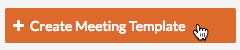
- En la página Nueva plantilla de reunión, complete lo siguiente:
- Haga clic en Crear y continuar con el cronograma.
Esto creará una nueva plantilla de reunión y la colocará en modo de Edición. - Desplácese hasta la sección Agenda de la reunión . Siga los pasos a continuación para completar categorías e ítems para la agenda de la reunión.
Nota:
Las nuevas plantillas de reuniones incluyen una categoría predeterminada titulada "1-Ítems sin categorizar". Haga clic en el nombre de la categoría 1-Ítems sin categorizar para reemplazarlo con su propio nombre de catgeario de reunión. Por ejemplo, escriba: Abrir negocio.- Para agregar un ítem a una categoría para una plantilla de reunión:
- En la categoría relevante, haga clic en +Agregar ítem.
- Ingrese un título para el ítem.
Por ejemplo, escriba: Asistencia/llamada nominal - Seleccione Bajo, Medio o Alto en el menú desplegable Prioridad .
- Asegúrese de que la categoría adecuada esté seleccionada en la lista Categoría .
- Ingrese la información o las instrucciones necesarias en el campo Descripción .
- En el campo Archivos adjuntos , agregue cualquier archivo adjunto relevante haciendo clic en el enlace Adjuntar archivos o moviendo cualquier archivo desde su computadora al área Arrastrar y soltar archivos.
- Elija entre estas opciones:
- Para guardar el ítem de la reunión sin crear otro, haga clic en Guardar.
O bien: - Para guardar el ítem de la reunión y crear otro ítem, haga clic en Guardar y crear otro. Repita los pasos anteriores para agregar otro ítem de la reunión.
- Para guardar el ítem de la reunión sin crear otro, haga clic en Guardar.
- Para crear una nueva categoría para una plantilla de reunión:
- Haga clic en +Crear categoría.
- Ingrese un nombre de categoría.
Por ejemplo, escriba: Actualizaciones de estatus - Haga clic en Crear.
El sistema añade su nueva categoría al Temario de la reunión.
- Para reordenar las categorías y los ítems de una reunión en una plantilla de reunión:
- Haga clic y arrastre el icono menú más (≡) junto al ítem de la reunión o categoría.
- Mediante una operación de arrastrar y soltar, mueva el elemento ítem o la categoría a la posición deseada.
- Para agregar un ítem a una categoría para una plantilla de reunión:
- Cuando haya terminado de crear su plantilla de reunión, haga clic en Actualizar.
El sistema crea una nueva plantilla de reunión.

La plantilla ahora estará disponible para los usuarios como una selección de menú desplegable en el proyecto. Consulte Crear una nueva reunión a partir de una plantilla.

